5 ajuste de pantalla externa, 6 uso por primera vez, 7 actualización de software – Naim Audio HDX Manual del usuario
Página 7: 8 apagado, 9 copia seguridad, Instalación: primeros pasos
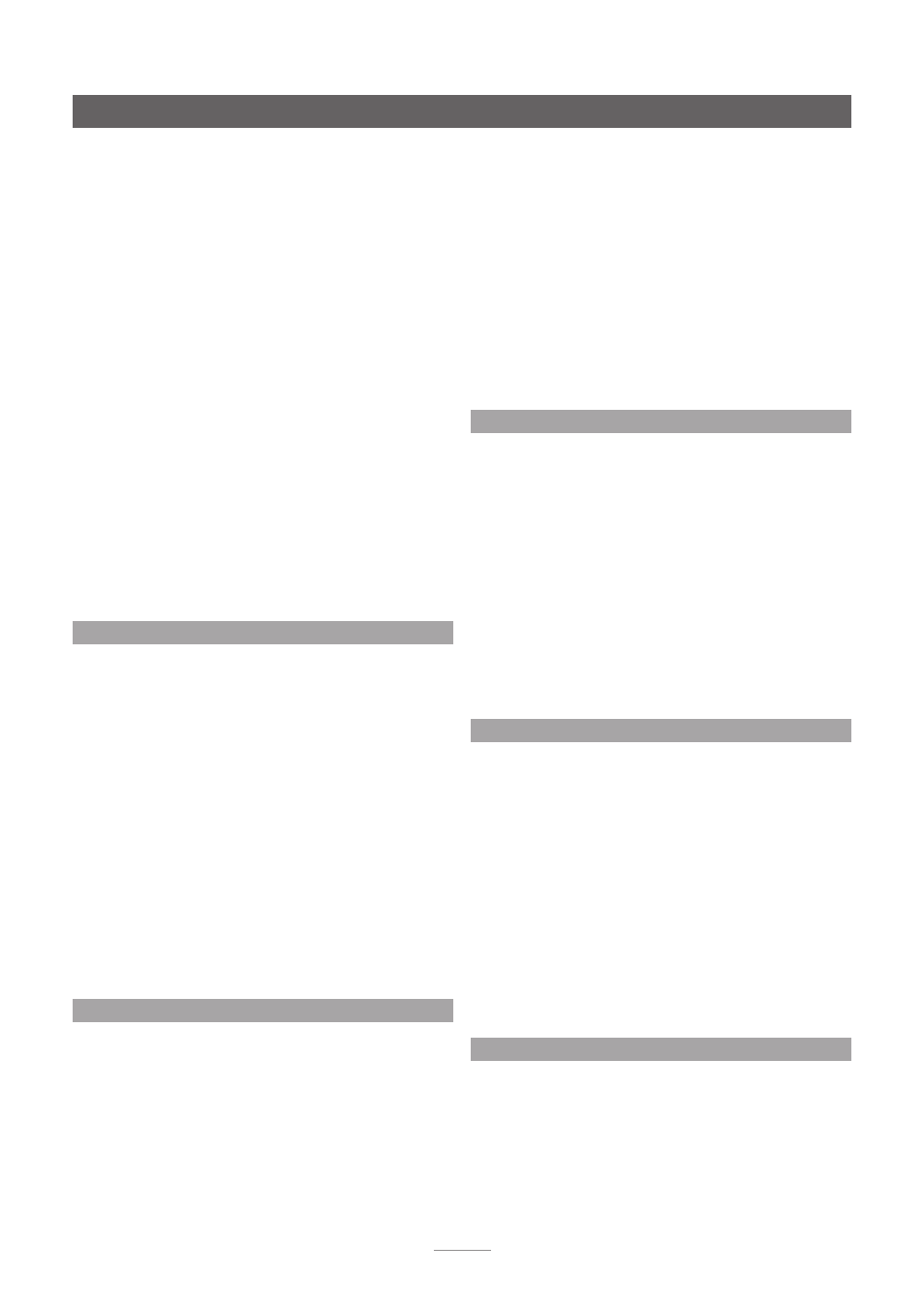
5
Instalación: primeros pasos
Si tienen que utilizarse las funciones de red del HDX,
asegúrese de que esté conectado a una conexión de
Internet en funcionamiento antes de encenderlo y que todos
los equipos periféricos necesarios estén apropiadamente
conectados y configurados.
Encienda el HDX utilizando el interruptor de alimentación del
panel trasero.
Tras aproximadamente un lapso de un minuto, el menú de
inicio de la interfaz de usuario aparecerá en la pantalla
táctil del panel frontal (y en cualquier pantalla conectada).
Navegue por la interfaz y seleccione las opciones tocando
la pantalla o utilizando las teclas del mando a distancia
Navegación
(
3456
),
Ok, Inicio
y
Atrás
.
Nota:
En ocasiones es posible que los comandos del
mando a distancia por defecto estén ajustados de forma
que entren en conflicto con otros equipos controlados
mediante mando a distancia en el hogar. Aparecerá un
conflicto si el terminal parece controlar un dispositivo con
otro fin o si otro terminal parece controlar el HDX. Si se
produce un conflicto, puede cambiarse la configuración de
comandos del terminal del HDX. Mientras esté señalando
con el mando a distancia hacia el HDX, pulse y mantenga
pulsadas las teclas de Página abajo y Entrada, pulsando
simultáneamente la tecla 2 o 3 para cambiar el ajuste de los
comandos. Pulse la tecla 1 para volver a la configuración
por defecto de los comandos.
2.5 Ajuste de pantalla externa
Si se utiliza una pantalla externa, puede ser necesario
modificar el ajuste de pantalla externa del HDX. Navegue,
mediante el menú
Sistema
, hasta el menú
Configuración
.
Seleccione y guarde el tema de pantalla externa:
Tema
pantalla externa, Aspecto pantalla externa
,
Modo pantalla
externa
y
Sistema TV
deseado. Desactive inicialmente el
Salvapantallas
, que se encuentra en la página 1 de Sistema.
Nota:
El ajuste de Modo pantalla externa configura la
pantalla externa para el uso con una pantalla táctil externa
o un mando a distancia. En el modo de pantalla táctil, se
muestran cuatro teclas de acceso directo a la derecha
de la pantalla que corresponden a las teclas principal,
explorar, buscar y atrás del mando a distancia. Sólo puede
accederse a los botones de acceso directo de la pantalla
desde la pantalla táctil; así pues, no se muestran en modo
de mando a distancia.
Nota:
Una vez que se haya acostumbrado a la interfaz
y esté familiarizado con sus funciones, puede volver a
activarse el salvapantallas.
2.6 Uso por primera vez
El HDX se envía con algunos ficheros de música ya
guardados en su disco duro. Uno de estos puede utilizarse
para comprobar que la reproducción está funcionando
correctamente. Navegue a través de la interfaz de
pantalla del panel frontal desde el menú
Inicio
hasta
el menú
Rep. Inmediata
y seleccione
Aleatorio
para
reproducir una pista.
Para “copiar” un CD en el disco duro del HDX, utilice el
botón del panel frontal
Abrir
para abrir la bandeja del
CD. Inserte un CD y vuelva a pulsar el botón
Abrir
para
cerrar la bandeja. El proceso de copiado en el disco duro
del CD se iniciará automáticamente. Cuando se haya
completado el proceso de copiado de un CD en el disco
duro, el HDX expulsará el CD automáticamente. Consulte
la sección 9 para obtener más información sobre copiado
de CDs en el disco duro.
Sólo debería copiar en el disco duro los CDs de su
propiedad. Copiar un CD prestado en el disco duro puede
violar los derechos de copyright.
Nota:
Aunque el HDX contiene una pequeña base de
datos de música interna, para poder identificar un CD
y descargar sus datos asociados durante el proceso de
copiado en el disco duro, debe estar conectado a una
conexión a Internet que funcione.
2.7 Actualización de software
En ocasiones se publicarán CDs de actualización de
software para el HDX. El nuevo software se instala
simplemente insertando el CD de actualización en la
bandeja. El proceso de actualización de software se
iniciará automáticamente. Como parte del proceso de
actualización, el HDX expulsará el CD y volverá a arrancar.
La pantalla del panel frontal también puede ponerse en
blanco temporalmente. El proceso de actualización se
completa una vez que la pantalla vuelva al menú Inicio.
Nota:
Cualquier instrucción específica incluida en el CD
de actualización debería seguirse atentamente.
No apague nunca el HDX desde el interruptor de
alimentación del panel trasero ni lo desenchufe del
suministro eléctrico mientras se esté ejecutando un
proceso de actualización de software.
2.8 Apagado
El apagado del HDX desde su interruptor de alimentación
del panel trasero no es normalmente necesario a no ser
que tenga que desinstalarse. Puede ponerse en modo en
espera pulsando la tecla
en espera
del mando a distancia
o pulsando y manteniendo pulsado el botón
en espera
del panel frontal durante un segundo. El HDX puede tardar
hasta un minuto en entrar en modo en espera; durante
dicho tiempo, el botón en espera se encenderá de forma
intermitente. El botón en espera permanecerá encendido
cuando el HDX esté en modo en espera. Espere hasta
que el botón en espera deje de encenderse de forma
intermitente y permanezca encendido antes de apagar el
HDX desde el interruptor de red eléctrica del panel trasero.
No apague nunca el HDX desde el interruptor eléctrico del
panel trasero ni lo desenchufe del suministro eléctrico a no
ser que esté en modo en espera.
2.9 Copia seguridad
El HDX no incorpora una unidad de disco de soporte
integral y aconsejamos encarecidamente que proteja su
música almacenada haciendo una copia de seguridad
regular en una unidad de disco duro de almacenamiento
en red (NAS).
La implementación de copias de seguridad regulares
en una red compartida puede ajustarse con el menú de
configuración del HDX. Este proceso se describe en la
sección 4.8.4.